Audiomodernのブレイクビーツ生成機Loopmixの使い方③
昨日に続きLoopmixの使い方を解説していきます。
前回までの内容は以下です。
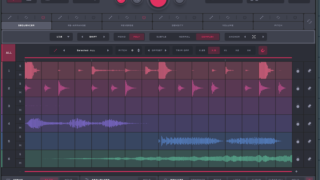
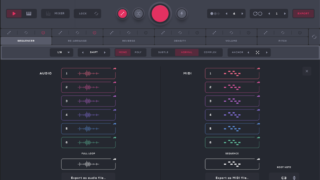
今回は以下の内容でお送りします。
・出力をリアルタイムで録音する方法(FL Studio)
各トラックをパラアウトで出力する方法(FL Studio)
各トラックをパラアウトする方法はDAWによって異なるかと思います。
ここではFL Studioを例に解説していきます。
パラアウトの設定は左上の歯車アイコンから「Processing」をクリックします。
各トラックをどのミキサーから出すか決める事が出来ます。
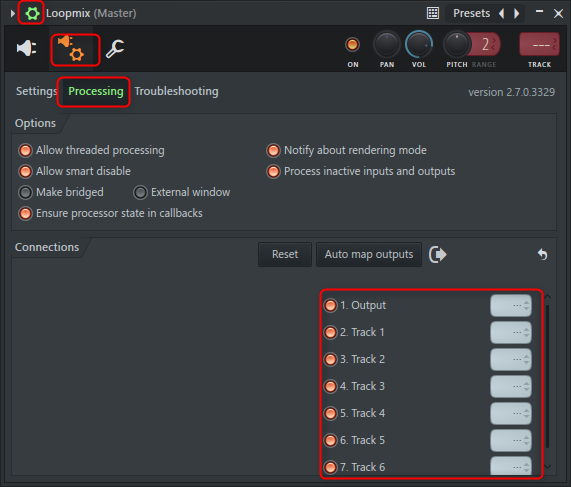
FL Studioのルーティングは少し紛らわしいので詳しく解説します。
各パラアウトは右上の「TRACK」で決めたミキサーを基準として、相対的にミキサー出力されます。
例えば「TRACK」で「2」を設定して、「Track1」、「Track2」を「2」、「3」とした場合で解説します。
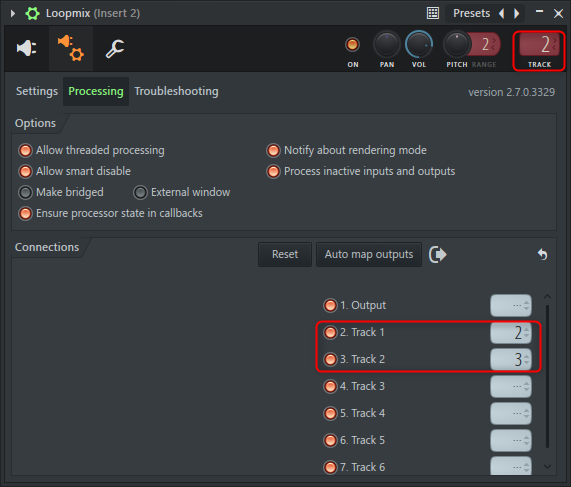
ミキサーの出力は2にしているので、「Track1」、「Track2」以外は全てミキサー2から出力されます。
そして「Track1」はミキサー4、「Track2」はミキサー5から出力されます。
これはミキサー2に対して相対的に+2、+3したミキサーから出力されるという事なんです。
(相対的なのでマイナスに設定することも可能です)
動画を用意しました。
出力をリアルタイムで録音する方法(FL Studio)
Loopmixはリアルタイムでの操作で色々変化させる事が出来ます。
そんなリアルタイムでの操作を録音する方法をFL Studioで解説していきます。
他のDAWについては公式のマニュアルに載っていますので判らない方はそちらをチェックしてみて下さい。
FL Studioの場合はEdisonを使う方法がとても簡単です。
Ctrl + e で「Edison」が選択しているミキサーで起動します。
「Edison」の「Record」ボタンをクリックします。
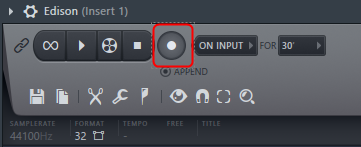
あとはFL Studioを再生し、Loopmixでリアルタイムに変更を加えます。
動画を用意しました。
まとめ
しかしLoopmixの初期ライブラリ良いですね。
ジャンルも多くてどらも使える音ばかりで楽しくなります。
次回はランダマイズ部分の解説をしていきます。
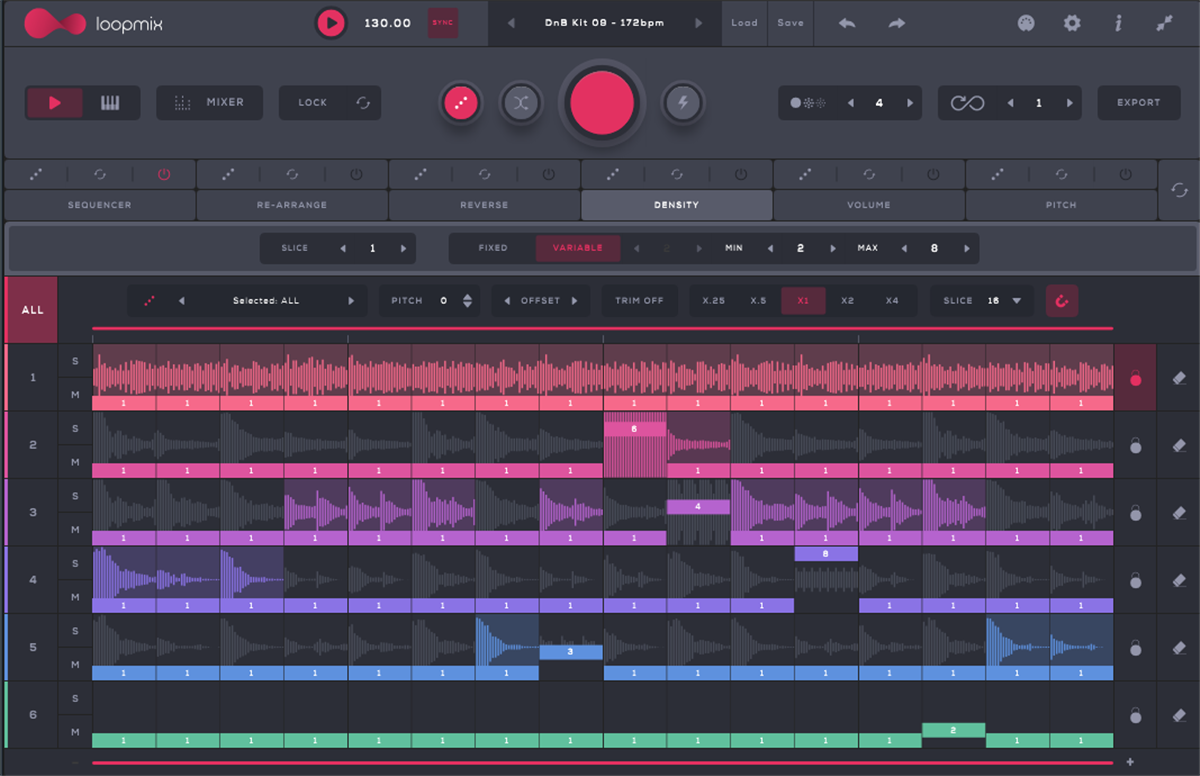
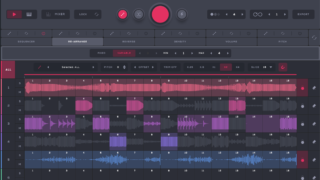
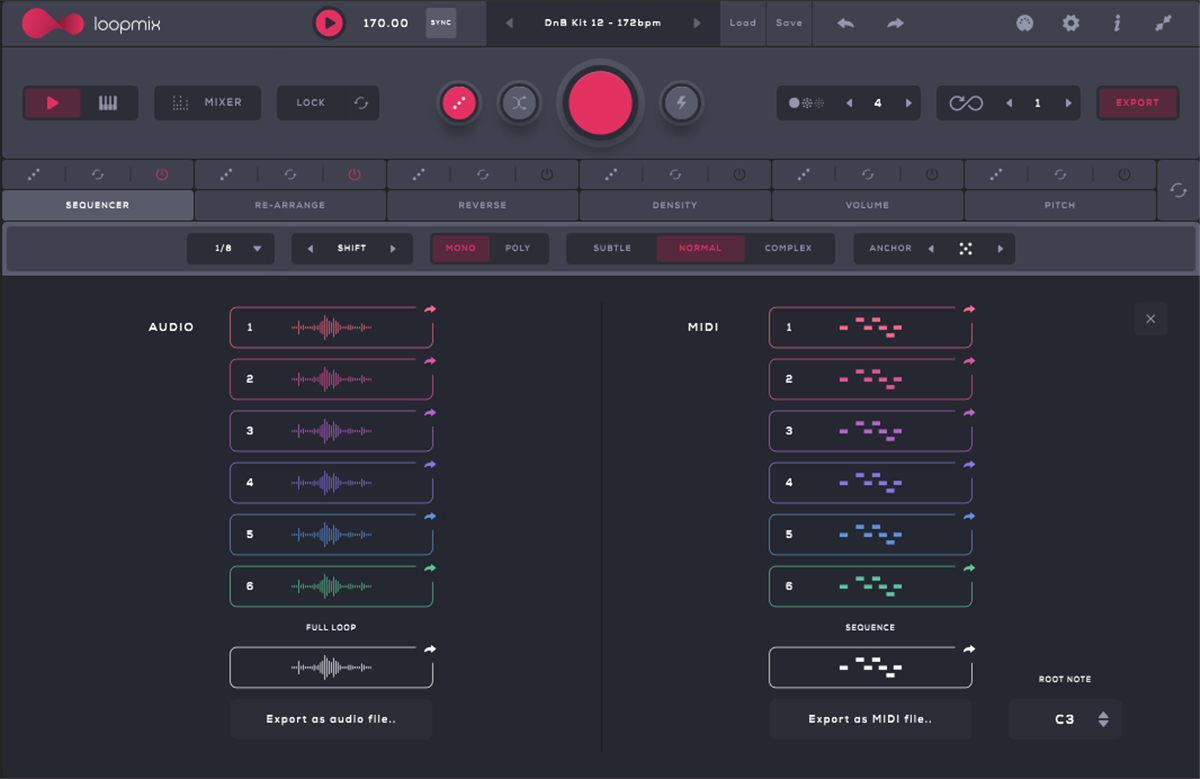
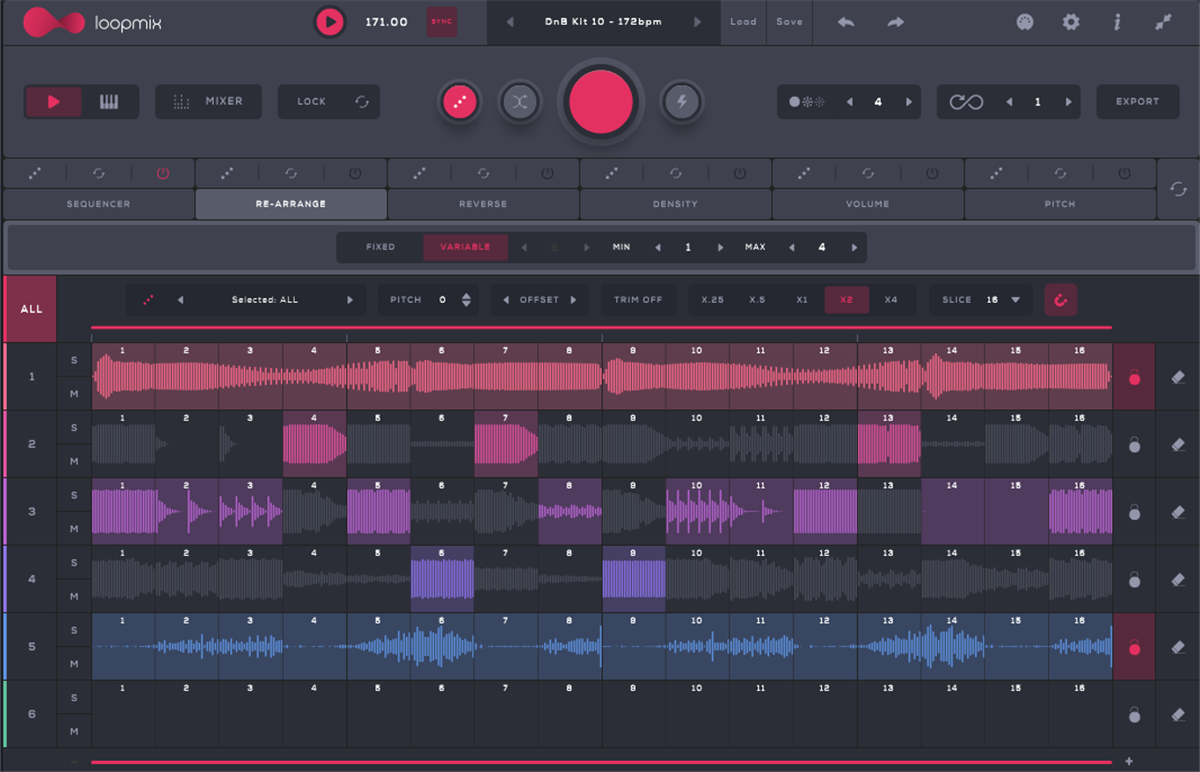
コメント